隨著B站的直播越來越豐富,用戶對於錄制直播的需求也日漸增加。然而,因為B站並沒有提供官方的直播錄制功能,因此,要進行 B站錄製的用戶唯有尋找一些錄影軟體來解決,其中最多人推崇的就是錄播姬。文中將讓大家更認識 b站錄播姬的核心特色、主要功能及直播錄播教學。并推薦最適合新手的全能Ediamkor螢幕錄影軟體。透過此文詳細的介紹,希望大家都能找出最適合自己的錄制方案。
一、錄影姬功能與體驗全方位解析
正在尋找Bilibili直播錄影工具的你,肯定有聽過錄播姬docker。這是一款免費開源的直播錄制工具,用戶可以直接下載直播流。它並不是傳統的屏幕錄制方式,所以,你不需要保持直播窗口開啟,就可以自動錄制直播的內容。
錄播姬docker支持 Windows、Linux、Mac 多個作業系統,以下是它的主要功能:
- 開播後可以自動錄制,不需要手動開始錄制
- 錄制過程中不會影響用戶觀看視頻以及其他操作
- 可以24/7全天候穩定操作,非常適合長時間錄制的需求
- 錄播姬彈幕可以同步錄制,完整記錄直播時的互動信息
- 通過智能修復錄播的數據,以減少播放錯誤的問題
- 錄播姬mac或Linux都可以靈活管理命令行版
錄播姬適合讓主播將直播實時錄播,以便不會錯過任何一個精彩的片段,日後可以用來做宣傳素材,輕松實現B站錄播。
優點:
- 擁有自動錄制功能,實時監控直播間的狀態,當主播開始直播後,就會自動錄制
- 占用極少的資源,即使在低端硬件上也可以流暢的操作
- 可以錄制彈幕、贈送禮物、艦長購買等數據
- 可以自動修復直播流的數據損壞問題,以避免播放卡頓及黑屏
缺點:
-
播放器不會顯示總時長,因此無法透過拖動進度條來選擇想要觀看的部分
-
有時候會提供有問題的直播數據,導致文件無法正常播放
-
彈幕功能會默認為關閉狀態,若需要錄制彈幕則需要手動啟動
-
命令行版本沒有提供圖形介面,因此對許多用戶而言比較難以操作
錄播姬的直播錄影教學
1. 首先,打開錄播姬,然後選擇工作目錄

2. 點擊 “添加房間”,然後輸入房間號
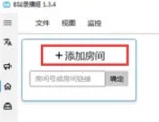
3. 選擇旁邊的三個點後,點擊 “開始錄制”
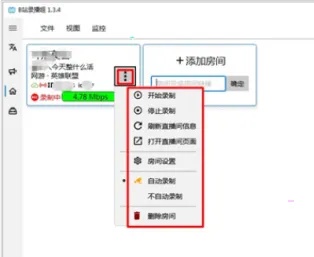
4. 結束之後,點擊 “停止”,系統就會自動保存
二、錄影姬 vs. Edimakor螢幕錄影軟體:哪個比較適合你?
錄播姬的設置十分復雜,而且主要用於B站直播,所以錄制功能並不如一些專業的屏幕錄制軟體。另外,因為錄播姬針對直播內容,而 Edimakor螢幕錄影軟體卻可以錄制任何屏幕的活動,包括:遊戲、教學、會議。若你純碎想要 B站錄播,錄播姬肯定可以滿足你的需求,但若你希望錄制更多類型的內容,同時擁有更高的穩定性,Edimakor當然是更好的選擇。
Edimakor螢幕錄影軟件是一款功能強大的螢幕錄影工具,它同時也可以在直播平台上直播影片。想要更有效率地錄制直播、遊戲、會議、及網課?使用 Edimakor 就可以完成。擁有多種功能的 Edimakor,是新手錄制直播必備的工具,可以錄制全平台的直播,還能用它的直播模板來進行直播串流。一款不會造成卡頓或延遲的軟體,深獲用戶們的好評。
Edimakor 優勢:
- 全平台直播錄制,支援 300+ 個串流平台直播,包括:YouTube、Twitch、Facebook Live
- 擁有內建直播推流,把畫面同步至多個平台,無需額外軟件,特別適用於分享遊戲、教授網課、及進行線上會議
- 高畫質與零延遲的效果,內建 GPU 加速技術,最高可達4K 144fps,讓畫質不糊、不卡頓
- 擁有強大的音頻支援,可以錄制系統聲音、麥克風、以及分段錄音,方便滿足不同需求
- 多種直播模板可供選擇,讓你輕松打造具有個性化的直播
- 支持多種輸出格式及靈活的剪輯功能,錄制之後即可直接進行簡單的剪輯及調整,一鍵導出
-
錄影姬與Edimakor螢幕錄影軟件的功能比較
功能 錄影姬 Edimakor螢幕錄影軟件 支援平台 主要支援B站 支援300+個串流媒體平台 畫質 最高可達 720p/1080p,某些情況下會出現卡頓 最高支援 4k 144fps,GPU 加速,畫質流暢 直播模板 直播模板選擇有限 提供多種免費直播模板、虛擬背景、畫中畫 音頻 只支援系統音頻錄制,無法分開麥克風及系統聲音 支援系統及麥克風分開錄制,可以分段錄音,並確保音質的清晰度 輸出格式 輸出格式有限,支援 MP4、FLV 支援多種輸出格式,包括:MP4、MOV、FLV 剪輯功能 不支持剪輯功能 錄制之後可以靈活的剪輯,並一鍵導出 -
Edimakor螢幕錄影軟件直播錄影教學
步驟一: 把 Edimakor螢幕錄影軟件 安裝到電腦上,然後點擊 “螢幕”。
步驟二: 按下空白鍵以選擇錄制全屏,或長按以選擇自定錄制區域。
步驟三: 打開 “設定” 以進行基本錄制設定。
步驟四: 點擊 “錄制” 按鈕以開始錄制,完成後只需點擊 “結束”。
步驟五: 結束錄制後,你可以開始進行基本剪輯並預覽,或直接在右側打開輸出文件。





有關錄播姬的常見問題
-
Q1. 錄播姬畫質是多少?畫質如何?
A1. 錄播姬最高支持 1080P,畫質取決於B站的直播源,通常畫質不會比原始畫質好。
-
Q2. 錄影姬mac可以試用嗎?
A2. 錄影姬是免費的開源工具。
-
Q3. b站錄播姬docker是什麼?
A3. B站錄播姬docker是基於 Docker 的無界面版本,可以在 Windows、Mac、Linux 上操作。適合後台錄制,占用的資源低,並適合長時間錄制直播。然而,因為沒有圖形介面,因此對不熟悉命令行的用戶極具挑戰。
-
Q4. 如何錄製錄影姬彈幕?
A4. 錄制彈幕的功能默認為關閉狀態,當它被設置為關閉之後,所有相關信息都不會被錄制。因此,要錄制錄播姬彈幕,首先必須開啟這項功能。
-
Q5. 抖音直播錄影可以用錄影姬嗎?
A5. 錄影姬主要用於B站錄製,想要錄制抖音直播的話,建議大家使用其他的錄影軟體,如:Edimakor螢幕錄影軟件、DouyinLiveRecorder。
總結
錄播姬是一款Bilibili直播錄影工具,然而它的功能有限,而且只支援部分格式,並純碎支持系統音頻。相比之下,Edimakor螢幕錄影軟件卻可以全平台直播錄制,而且擁有模板串流、音頻分離、即時直播等強大功能。另外,它支援4K 高畫質錄制,不會造成卡頓的情況,大家可以體驗最高效的錄制效果,讓內容更精彩。
主頁 > 螢幕錄影 > 錄播姬直播錄影教學+評測:直播錄影功能詳解與B站錄影替代工具推薦
留下評論
為 HitPaw 文章建立評論




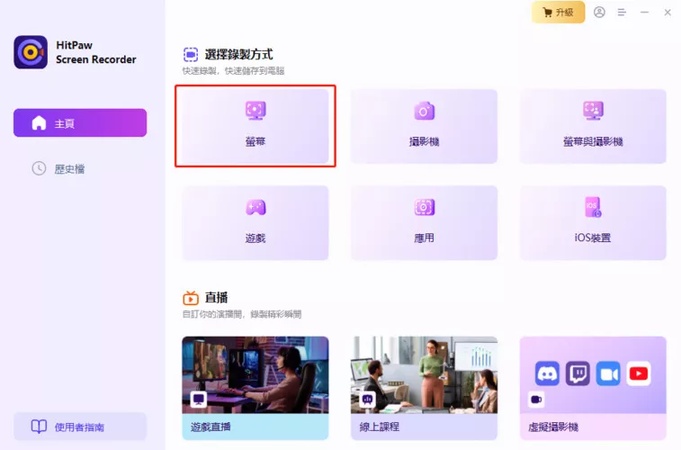
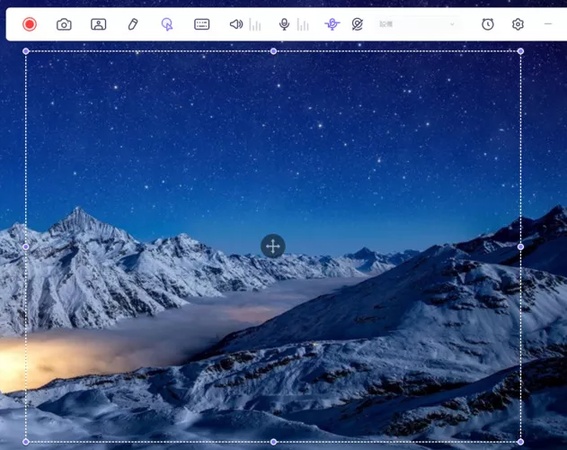
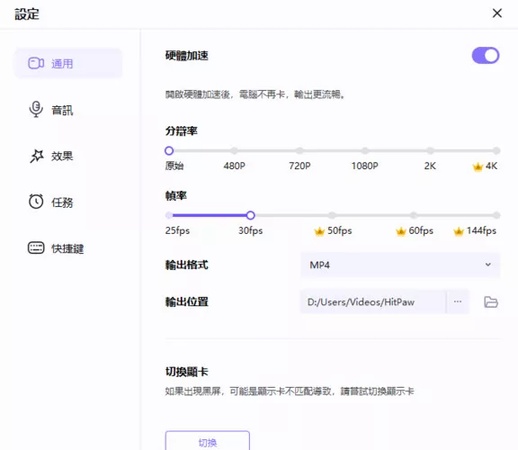
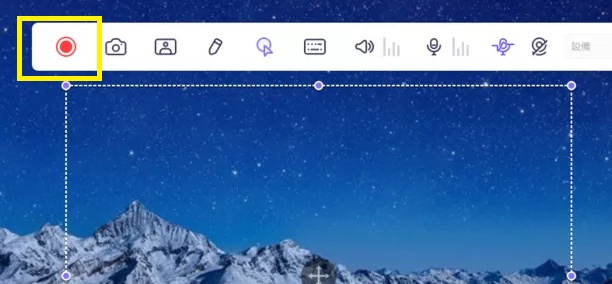
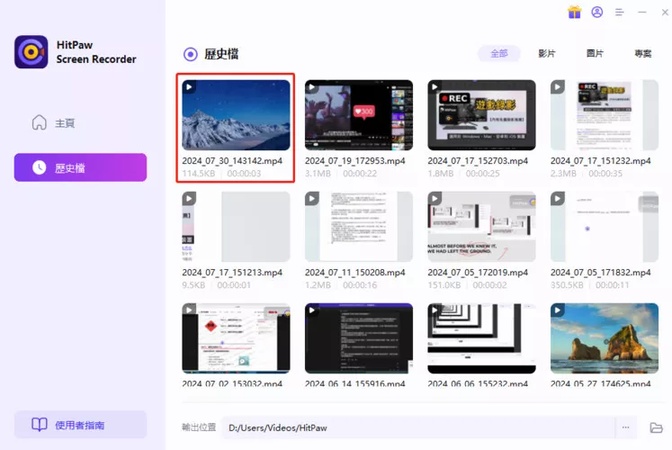




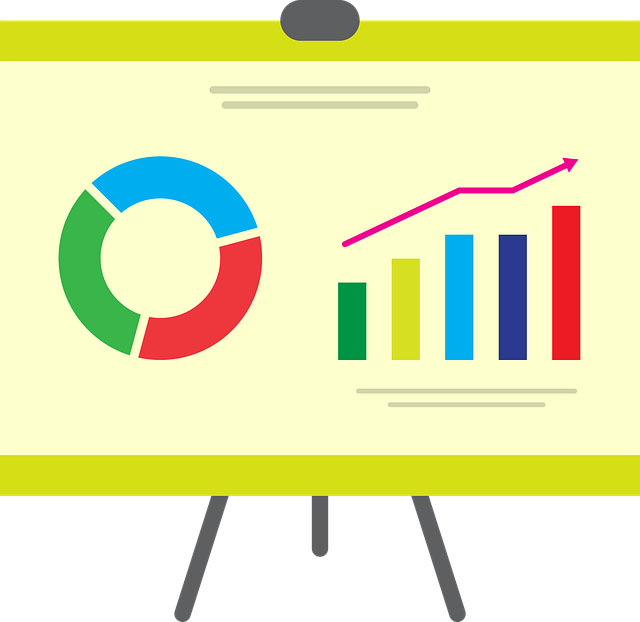
林中書
主編
林中書是 Edimakor 的主編,致力於影片編輯的藝術和科學。他熱衷於視覺敘事,負責監督高品質內容的創作,提供專家技巧、深入教學和影片製作的最新趨勢。
(評價這篇文章)